
Edmund Richardson
0
1585
221
 Když společnost Microsoft představila systém Windows 8, jednou z nejzajímavějších věcí byla nová iterace aplikace Internet Explorer. Při prohlížení prostřednictvím úvodní obrazovky nabízí zúžený prohlížeč maximální prostor pro prohlížení webových stránek díky poloze tlačítek a adresního pruhu v dolní části obrazovky (kde lidé obvykle nečtou). Je to fascinující nový přístup, ale Internet Explorer 10 má zřejmě málo funkcí a možností.
Když společnost Microsoft představila systém Windows 8, jednou z nejzajímavějších věcí byla nová iterace aplikace Internet Explorer. Při prohlížení prostřednictvím úvodní obrazovky nabízí zúžený prohlížeč maximální prostor pro prohlížení webových stránek díky poloze tlačítek a adresního pruhu v dolní části obrazovky (kde lidé obvykle nečtou). Je to fascinující nový přístup, ale Internet Explorer 10 má zřejmě málo funkcí a možností.
Ve skutečnosti si můžete myslet, že to nemůže udělat nic jiného než procházení webu. Samozřejmě byste se mýlili. Díky zobrazení plochy v systému Windows 8 můžete konfigurovat metro i tradiční “zobrazení” prohlížeče.
Tento článek odkazuje na nový vzhled Windows 8 jako “Metro”, termín popularizovaný společností Microsoft a technologickými novináři, který popisuje rozhraní založené na dlaždicích, které je vidět v systému Windows 8 (a které předcházelo na zařízeních Windows Phone). Ačkoli už to není jméno dané uživatelskému rozhraní, většina lidí je s ním obeznámena.
Změňte výchozí vyhledávač
Nedávné údaje ukazují, že podíl společnosti Bing na trhu roste - ale pokud stále chcete používat Google pro vyhledávání, můžete znovu nakonfigurovat Internet Explorer v zobrazení Windows 8 Desktop. Zde najdete možnosti pro obě verze prohlížeče prostřednictvím Nástroje> Možnosti Internetu. Po provedení změny se projeví na úvodní obrazovce i na verzi prohlížeče na ploše.
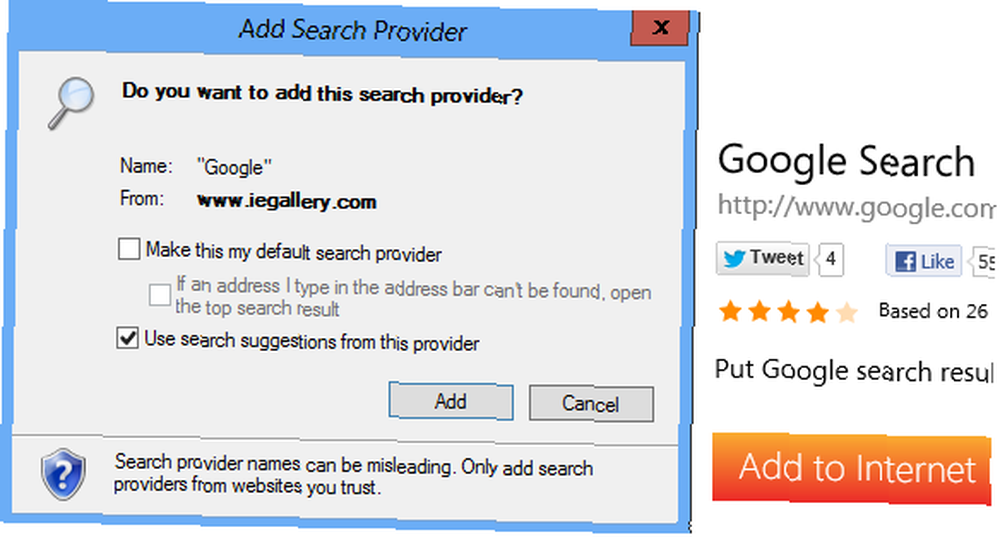
Použití nabídky zařízení / nastavení v “plný” Internet Explorer 10, otevřete Spravovat doplňky a vyberte Poskytovatelé vyhledávání v Typy doplňků panel; uvidíte Bing uvedeny samostatně. V dolní části okna klikněte na ikonu Najít další poskytovatele vyhledávání… odkaz a vyberte požadovaný vyhledávač z galerie možností. Stejně jako Google najdete i DuckDuckGo.
Vyberte si, klikněte na Přidat do aplikace Internet Explorer tlačítko a podívejte se na Přidat poskytovatele vyhledávání dialogové okno. Zkontrolovat Nastavit jako výchozího poskytovatele vyhledávání klepněte na Přidat a zavřete Internet Explorer. Nyní budou obě verze mít nový vyhledávací nástroj nastaven jako výchozí.
Připínání a oblíbené položky
Na první pohled se zdá, že aplikace Internet Explorer 10 nemá tlačítko / hvězda oblíbených položek. Důvod je jednoduchý - existují dva způsoby, jak přidat web k záložkám.
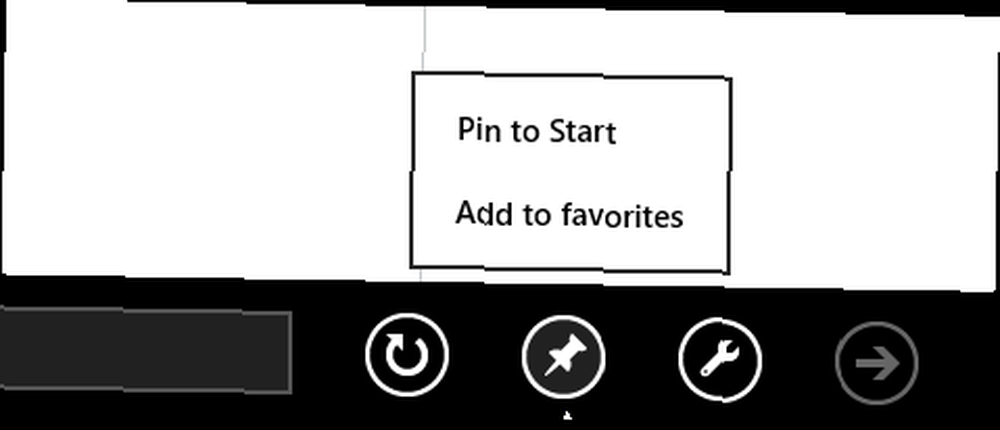
V systému Windows 8 můžete mít tradiční rejstřík záložek a řadu zástupců úvodní obrazovky, známých jako kolíky. Internet Explorer 10 obsahuje tlačítko Pin, které se nachází napravo od adresního řádku. Kliknutím nebo klepnutím na toto máte možnost přidat web do svých oblíbených nebo připnout pomocí Přidat do oblíbených a Začněte připnutím možnosti, které se zobrazují v malé rozbalovací nabídce.
Často navštěvované weby a historie internetu
Oblíbené položky a historie prohlížeče jsou sdíleny mezi dvěma verzemi IE10. K nim lze přistupovat různými způsoby v závislosti na zobrazení prohlížeče.
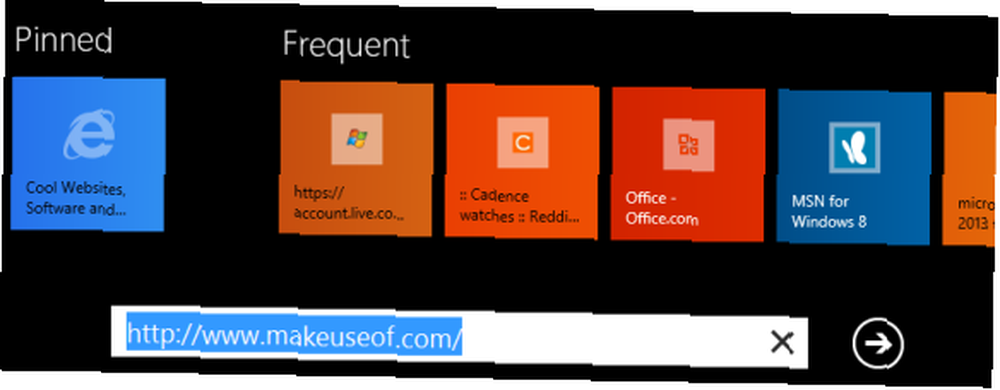
Pokud používáte zjednodušený prohlížeč metra, můžete oblíbené weby zobrazit kliknutím na panel Adresa nebo stisknutím tlačítka Alt + D. Ačkoli v tomto zobrazení prohlížeče není historie prohlížení zobrazena, lze k ní přistupovat prostřednictvím verze Desktop.
Při používání prohlížeče Desktop Internet Explorer 10 lze oblíbené položky zobrazit kliknutím na ikonu hvězdičky v pravém horním rohu okna nebo stisknutím tlačítka Alt + C kombinace kláves. Zobrazí se centrum Oblíbené, Zdroje a Historie. K historii procházení se dostanete z karty Historie.
Doplňky aplikace Internet Explorer 10
Nemělo by být žádným překvapením, když se dozvíte, že zobrazení metra v aplikaci Internet Explorer 10 neobsahuje doplňky pro doplňky.
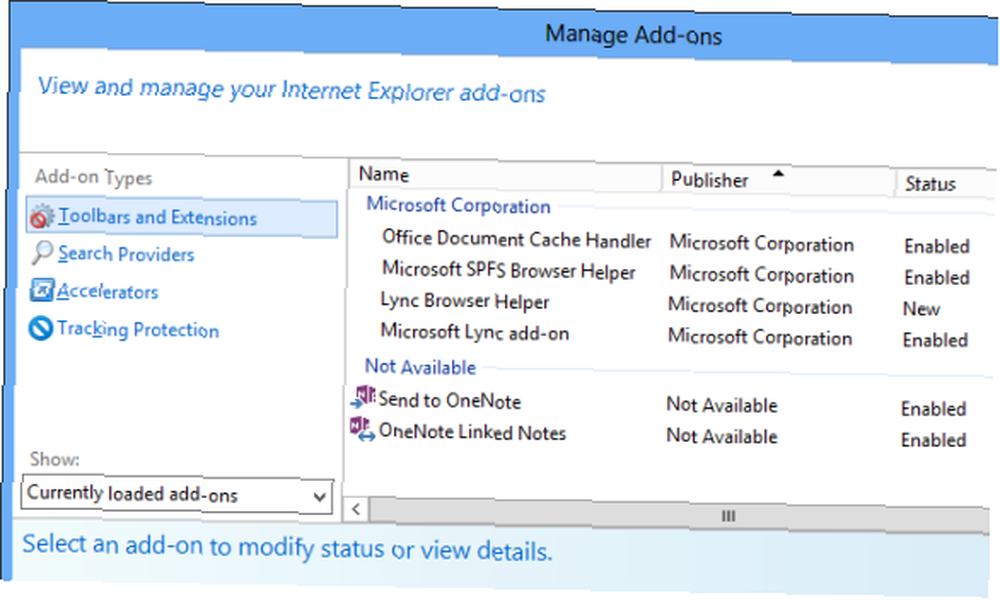
Místo toho musí být nainstalovány a použity ve verzi Desktop. Chcete-li to provést, přepněte do zobrazení plochy, spusťte prohlížeč a klikněte na tlačítko ozubeného kola / nastavení v pravém horním rohu. Ve výsledné nabídce vyberte Spravovat doplňky a používat Typy doplňků seznam najít doplněk (další termín pro “zapojit”), které chcete použít. Prostřednictvím této obrazovky můžete doplňky povolit, zakázat nebo odebrat.
Blokujte webové stránky od požadavku na vaši polohu
Stále více webů spoléhá na lokalizační technologii a přizpůsobuje obsah vašemu prohlížení. Aby vám společnost Microsoft mohla odhlásit tento druh komerčního dohledu, přidala společnost Windows 8 a Internet Explorer 10 užitečnou kontrolu lokalizace..
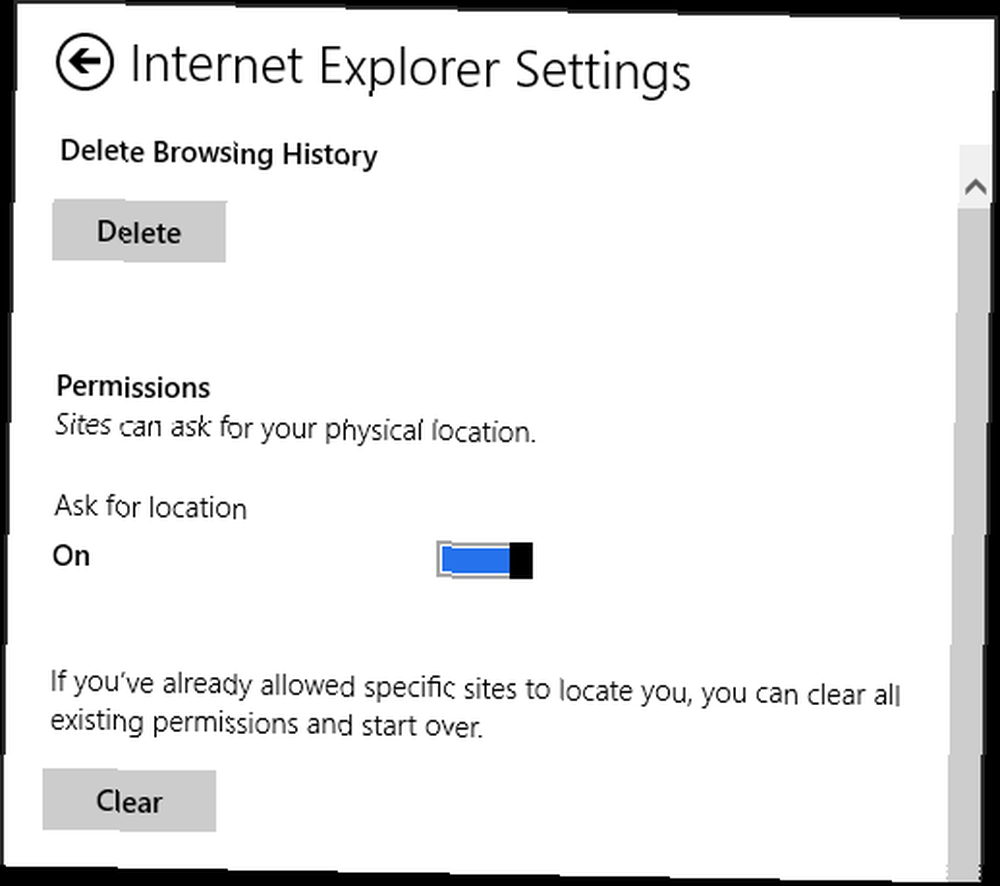
Na úvodní obrazovce spusťte Internet Explorer a klepněte na Win + C nebo klepnutím na pravý okraj displeje otevřete panel Charms. Klikněte na Nastavení> Možnosti Internetu a pod Oprávnění uvidíte Zeptejte se na umístění přepínač. Nastaven na Na ve výchozím nastavení klepnutí deaktivuje funkci.
Všimněte si také Průhledná možnost pod vypínačem. To vám umožní zabránit tomu, aby vás vyhledaly weby, se kterými jste dříve sdíleli svou polohu.
Závěr
Přestože na první pohled vypadá Internet Explorer 10 v zobrazení Metro jako okno pro rychlé prohlížení trochu víc než bez tlačítka, prohlížeč zůstává stejně flexibilní jako předchozí verze v zobrazení plochy Windows 8 na ploše..
Ačkoli jsou možnosti historie a konfigurace v zobrazení Metro řídké, všechny jsou k dispozici v tradičním okně aplikace Internet Explorer, které je k dispozici na ploše. Zde lze spravovat možnosti ochrany osobních údajů, doplňky a další a ty, které určují nastavení prohlížeče na pozadí, ovlivní zobrazení, plochu i metro..











